この記事では、ChatGPTのライブラリから画像を削除する方法と、最初から履歴や画像を残さないための設定を解説します。
「生成した画像がずっと残っていて不安」「共有PCで作業していて他の人に見られたくない」「プライバシーが心配」——そんな悩みを抱えている方に向けて、画像の削除手順から一時チャットの使い方、データ保持期間まで、OpenAI公式情報に基づいて詳しく説明します。
ChatGPTのライブラリとは?画像保存の仕組みを解説
ChatGPTのライブラリは画像を自動保存する便利な機能ですが、以下の特徴を理解しておく必要があります。
- ライブラリには最近生成した画像が自動保存される(古いDALL-Eで作った画像やアップロード画像は非表示)
- 画像だけの削除は不可。会話ごと削除すると画像も削除される
- 「一時チャット」を使えば画像はライブラリに保存されない
ChatGPTで生成した画像は、通常モードで利用している限り、ユーザーが削除しない限り無期限にライブラリへ保存されます。後から確認や再ダウンロードが可能なのは、この自動保存の仕組みによるものです。ただし、アップロードした画像や古いDALL-Eモデルで生成した画像はライブラリには表示されません。
ただし、画像だけを個別に削除することはできません。不要な画像を完全に消すには、その画像を作成した会話ごと削除する必要があります。会話を削除すると画像も同時に削除され、ライブラリに表示されなくなります。
さらに、「一時チャット」を利用すれば、生成した画像や会話はライブラリに一切保存されません。ただし、会話終了後に画像を再ダウンロードすることはできないため、必要な画像は生成直後にダウンロードしてください。
ChatGPTのライブラリから画像を削除する方法 - 生成した画像を会話ごと削除する
ChatGPTのライブラリから画像を削除するには、その画像が含まれる会話ごと削除する必要があります。画像だけを個別に削除する機能はありません。
会話履歴から直接削除することもできますが、会話の数が多いと目的の画像がどの会話に含まれているか探すのが大変です。画像ライブラリから会話にアクセスする方が効率的なため、以下の手順で削除することをおすすめします。
- ChatGPTのサイドバーにある「ライブラリ」をクリック
- 削除したい画像を見つけて、画像をクリック
- 画像が表示された画面の右上にある「チャットで開く」をクリック
- 画像が含まれる会話が表示されます。
- 右上の「…(三点リーダー)」をクリックし、「削除する」を選択
- 確認画面が表示されたら、「削除する」をクリックして削除を実行
会話を削除してもライブラリから画像がすぐに消えない場合があります。1分程度待ってから確認してください。それでも表示される場合は、以下を試してください。
- モバイルアプリの場合:アプリを完全に終了し、再起動する
- ブラウザの場合:ページを再読み込み(F5キー)するか、ブラウザのキャッシュをクリアする
まずは、ChatGPTのサイドバーにある「ライブラリ」をクリックしてください。
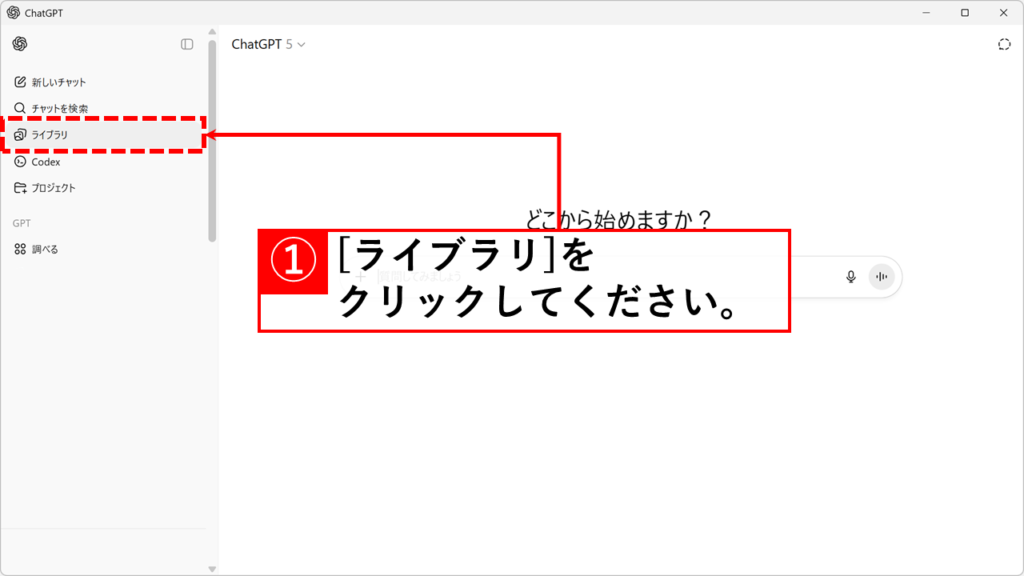
「ライブラリ」をクリックすると、これまでに生成した画像の一覧が表示されます。
その中から削除したい画像をクリックしてください。
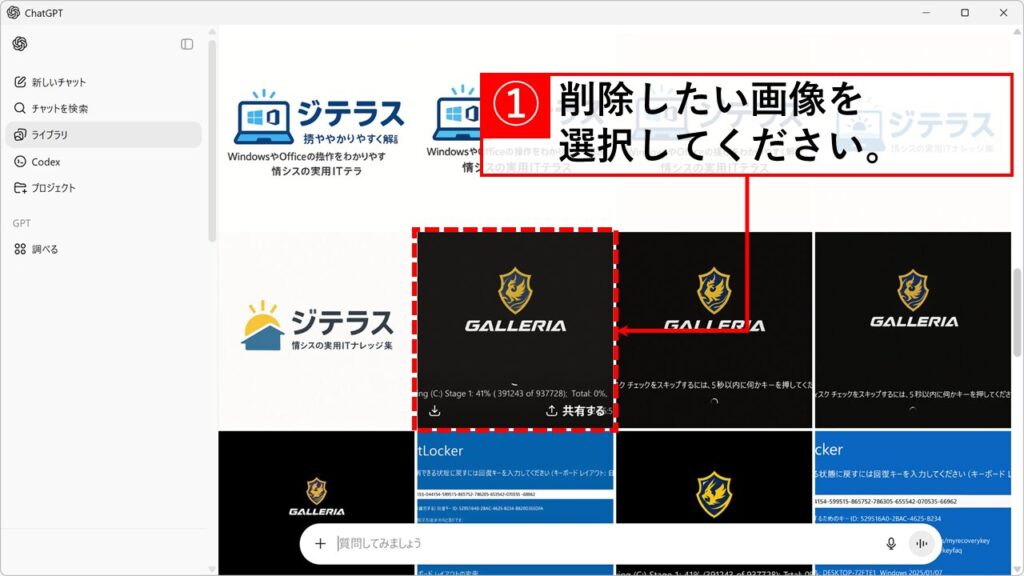
削除したい画像をクリックすると、その画像が拡大表示されます。
その画面の右上にある「チャットで開く」をクリックしてください。
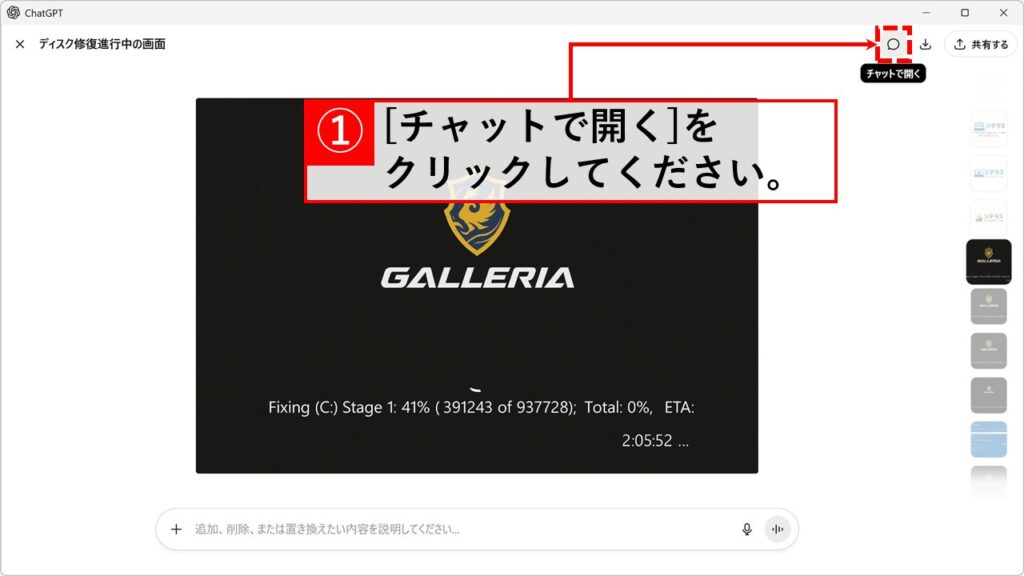
「チャットで開く」をクリックすると、STEP2で選択した画像が含まれるチャット(会話)が表示されます。
右上にある「…(三点リーダー)」をクリックし、「削除する」を選択してください。
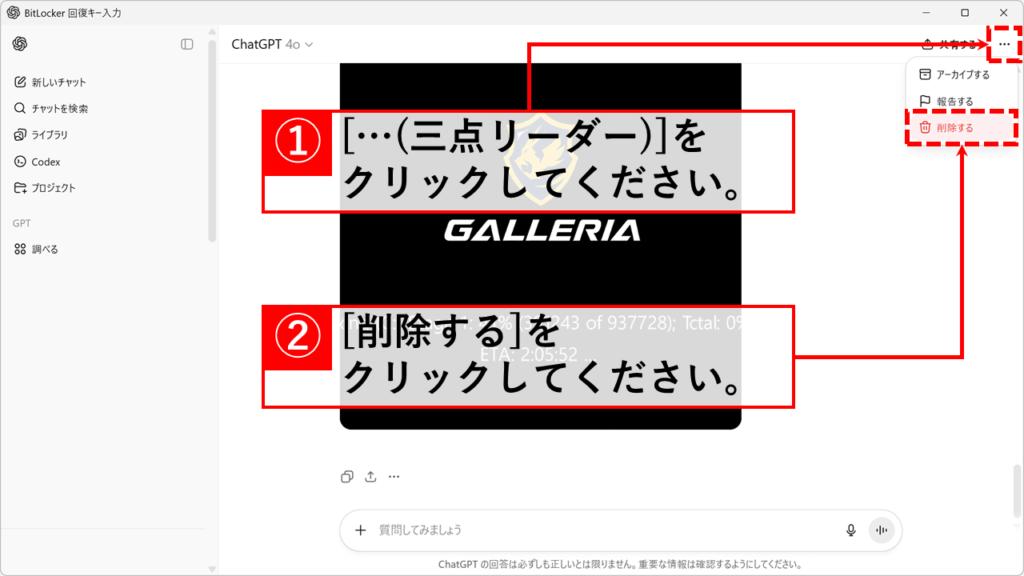
「削除する」を選択すると、「チャットを削除しますか?」と確認画面が表示されます。
最後に「削除する」をクリックしてください。これでChatGPTから画像が削除されます。
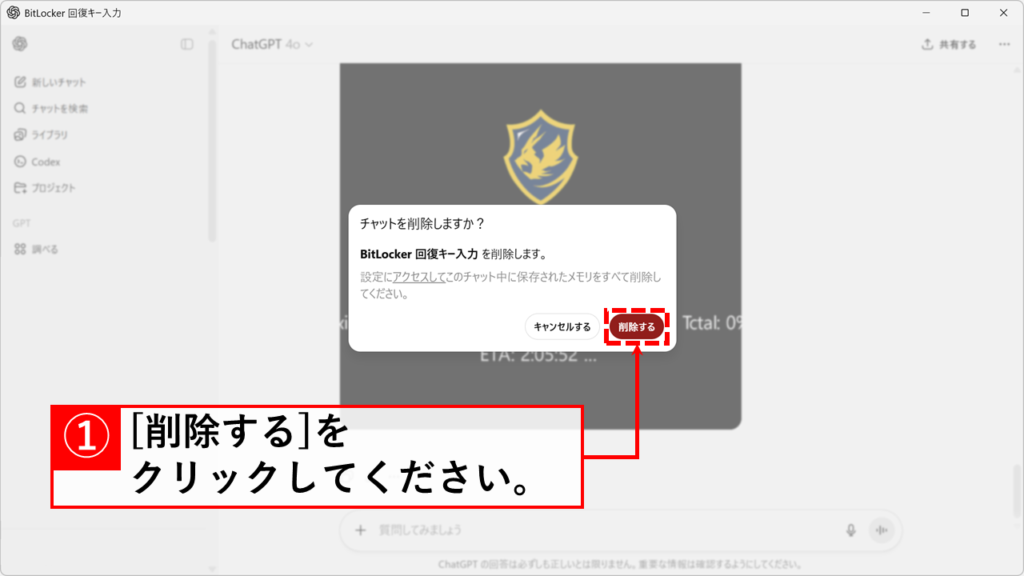
ライブラリに保存せずにChatGPTで画像を生成する方法 - 一時チャットの活用
共有PCを使っている場合や、他の人に見られたくない画像を生成する場合、履歴を残したくない場合は、「一時チャット」を利用することで、画像がライブラリに保存されないようにできます。
一時チャットで生成した画像や会話は履歴(ライブラリ)に表示されず、ユーザーからはアクセスできません。OpenAIのシステムからは作成後30日以内に削除されますが、セキュリティや法的理由がある場合は例外として保持される可能性があります。
ただし、一度画面を閉じると画像を再ダウンロードできないため、必要な画像は生成直後に保存してください。
ChatGPT画面の右上にある「一時チャット」ボタンをクリックしてください。一時チャットモードに切り替わります。
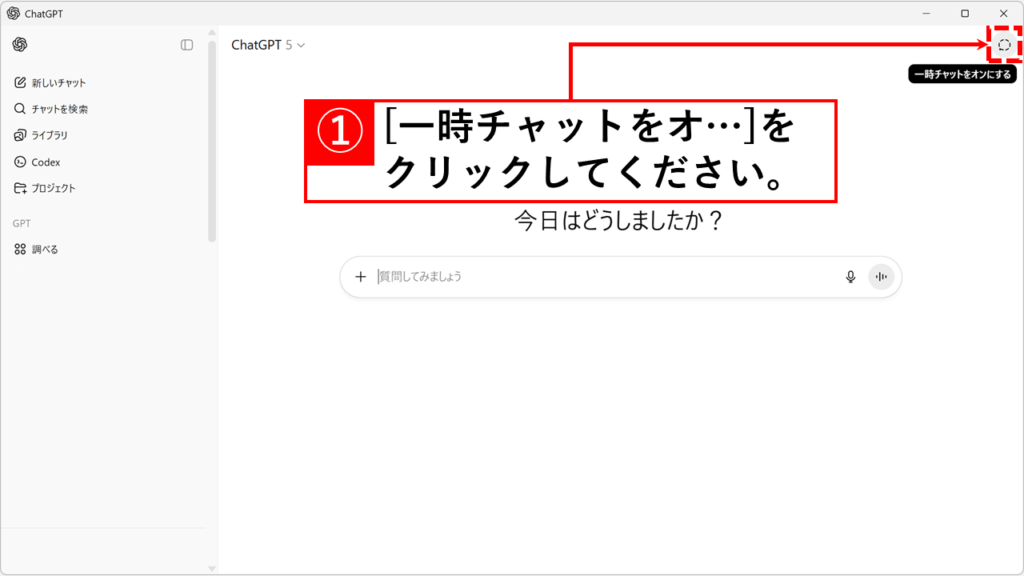
画面上部に「一時チャット」と表示されていることを確認し、通常通り画像生成のプロンプトを入力してください。この画像はライブラリに保存されず、ユーザーからはアクセスできません。
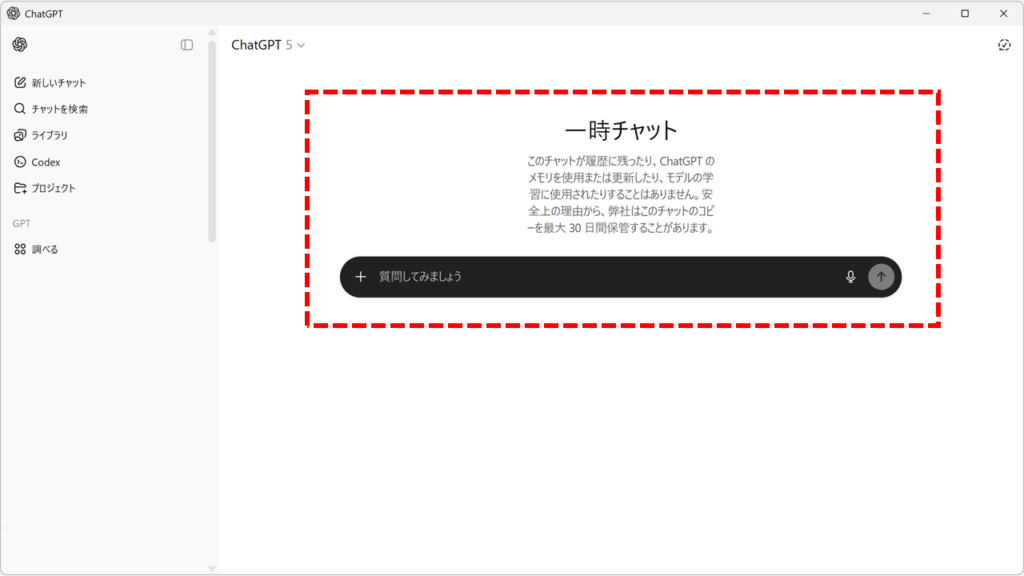
ChatGPTのライブラリと履歴に関するよくある質問と答え
最後に、ChatGPTのライブラリと履歴に関するよくある質問と答えをまとめました。
最後までご覧いただき、ありがとうございました。
記事の内容は独自検証に基づくものであり、MicrosoftやAdobeなど各ベンダーの公式見解ではありません。
環境によって結果が異なる場合がありますので、参考のうえご利用ください。
誤りのご指摘・追記のご要望・記事のご感想は、記事のコメント欄またはこちらのお問い合わせフォームからお寄せください。個人の方向けには、トラブルの切り分けや設定アドバイスも実施します。
※Microsoft、Windows、Adobe、Acrobat、Creative Cloud、Google Chromeほか記載の製品名・サービス名は各社の商標または登録商標です。
公式情報・関連資料
- ChatGPT Image Library(ChatGPT画像ライブラリ) - OpenAIヘルプセンター
- How to Delete and Archive Chats in ChatGPT(ChatGPTでチャットを削除・アーカイブする方法) - OpenAIヘルプセンター
- Temporary Chat FAQ(一時チャットに関するよくある質問) - OpenAIヘルプセンター
- Chat and File Retention Policies in ChatGPT(ChatGPTのチャットとファイルの保存ポリシー) - OpenAIヘルプセンター
- プライバシーポリシー - OpenAI
実行環境詳細と検証日
- OS:Windows 11 Home 24H2(64bit)
※本記事の手順は Windows11 Home / Pro / Enterpriseで共通です(ポリシーで制限された環境を除く)。 - ハードウェア:Intel(R) Core(TM) Ultra 7 155H (1.40 GHz) / 32GB RAM
- 検証環境:ChatGPT Windowsアプリ / ブラウザ版ChatGPT
- 最終検証日:2025年10月1日

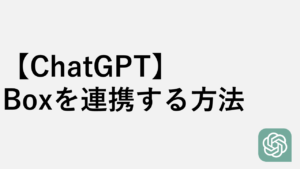
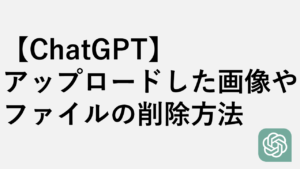

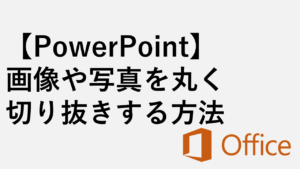
が重い場合の対処法6選-300x169.png)
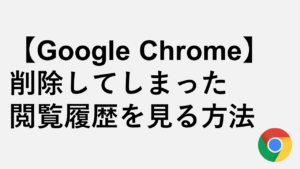


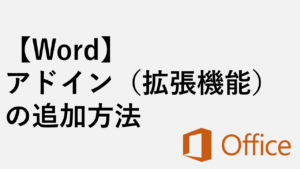
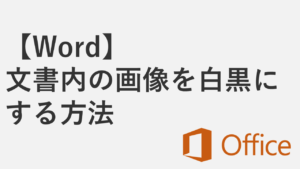
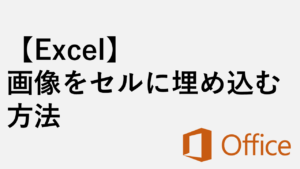
コメント